Raccourcis clavier de l'épinglage PDF
Remarque: Cette fonctionnalité est destinée aux rédacteurs de prescriptions. Pour plus d'informations, contactez votre conseiller local.
Déposer ou placer des épingles sur les portes dans les PDF peut être fait avec des raccourcis clavier.
1. Ouvrez le PDF que vous souhaitez utiliser dans Openings Studio Editeur PDF et effectuez un zoom avant pour pouvoir lire le texte. Utilisez Crtl + Molette de la souris pour zoomer rapidement ou utilisez les commandes sous le  .
.
Activez la recherche par défaut dans la barre d'outils en cliquant dessus.
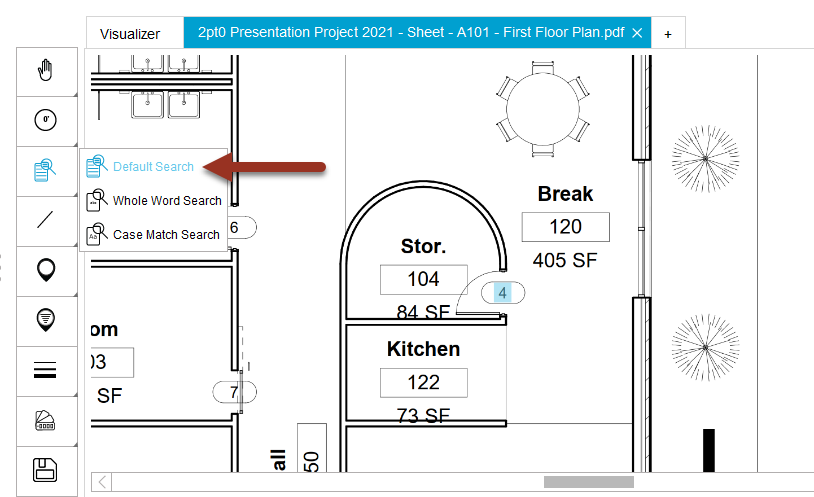
2. Activez Ajouter une épingle.
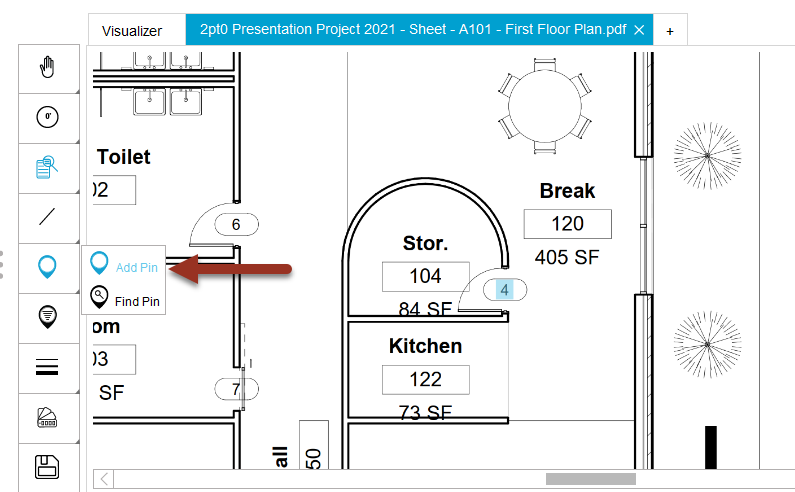
3. Mettez en surbrillance une ouverture dans l'onglet Porte & ; Calendrier de trame. Assurez-vous qu'aucune des cellules de la ligne n'est active en appuyant sur la touche Échap ou en cliquant à la toute fin de la ligne à droite. L'objectif est de s'assurer que toute la ligne est mise en surbrillance, mais qu'aucune des cellules n'a de curseur actif ou de liste déroulante ouverte.
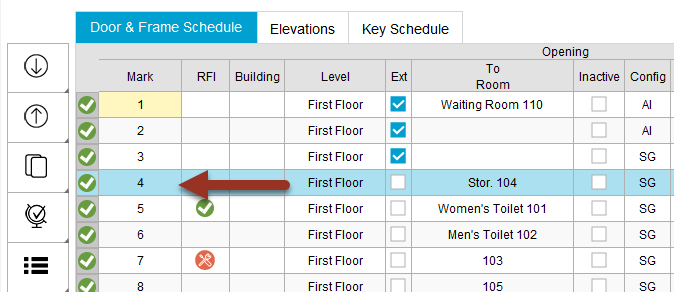
4. Le PDF sera automatiquement recherché pour la marque de l'ouverture en surbrillance. Si plusieurs résultats sont trouvés, cliquez sur les flèches à côté du champ de recherche pour trouver la bonne porte.
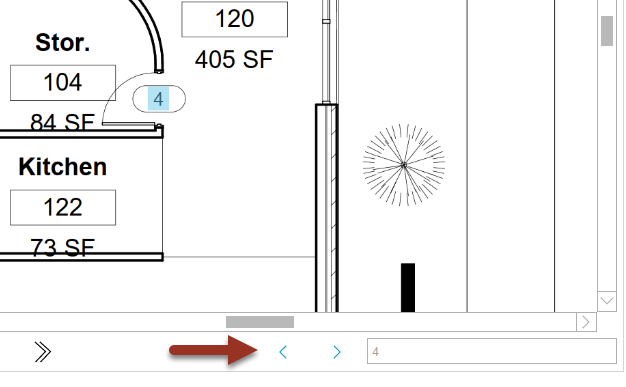
5. Pour activer les raccourcis clavier, vous devez soit utiliser les flèches de la recherche à l'étape précédente, soit déposer la première épingle avec votre souris. Donc, si la quatrième étape n'était pas nécessaire, placez la première épingle en cliquant sur le PDF avec votre souris.
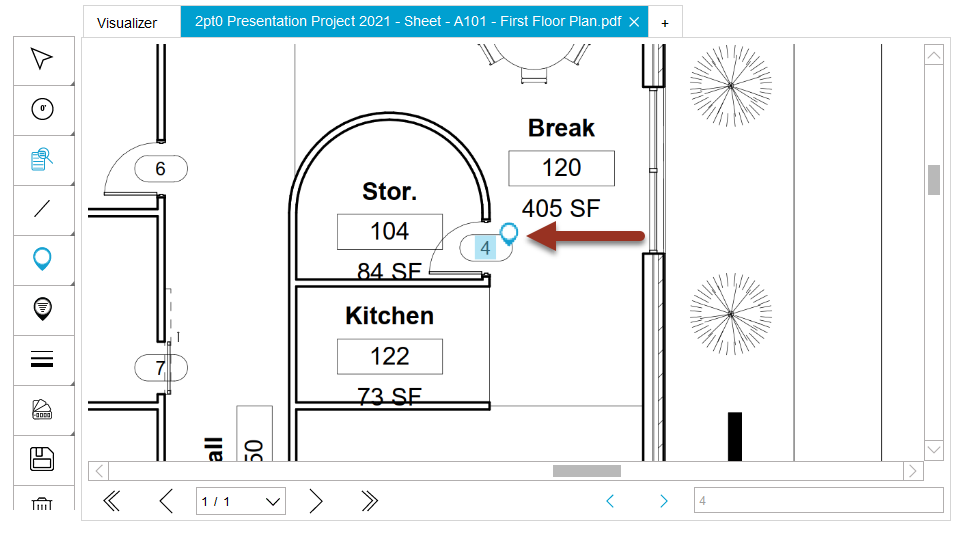
6. Vous pouvez maintenant utiliser les flèches haut et bas de votre clavier pour vous déplacer entre les ouvertures du planning. Si une ouverture n'est pas trouvée en premier sur le PDF parce qu'il y a plusieurs résultats, utilisez les flèches gauche et droite pour basculer entre les résultats dans le PDF. Une fois que vous avez trouvé la bonne ouverture, appuyez sur P sur votre clavier pour déposer une épingle.
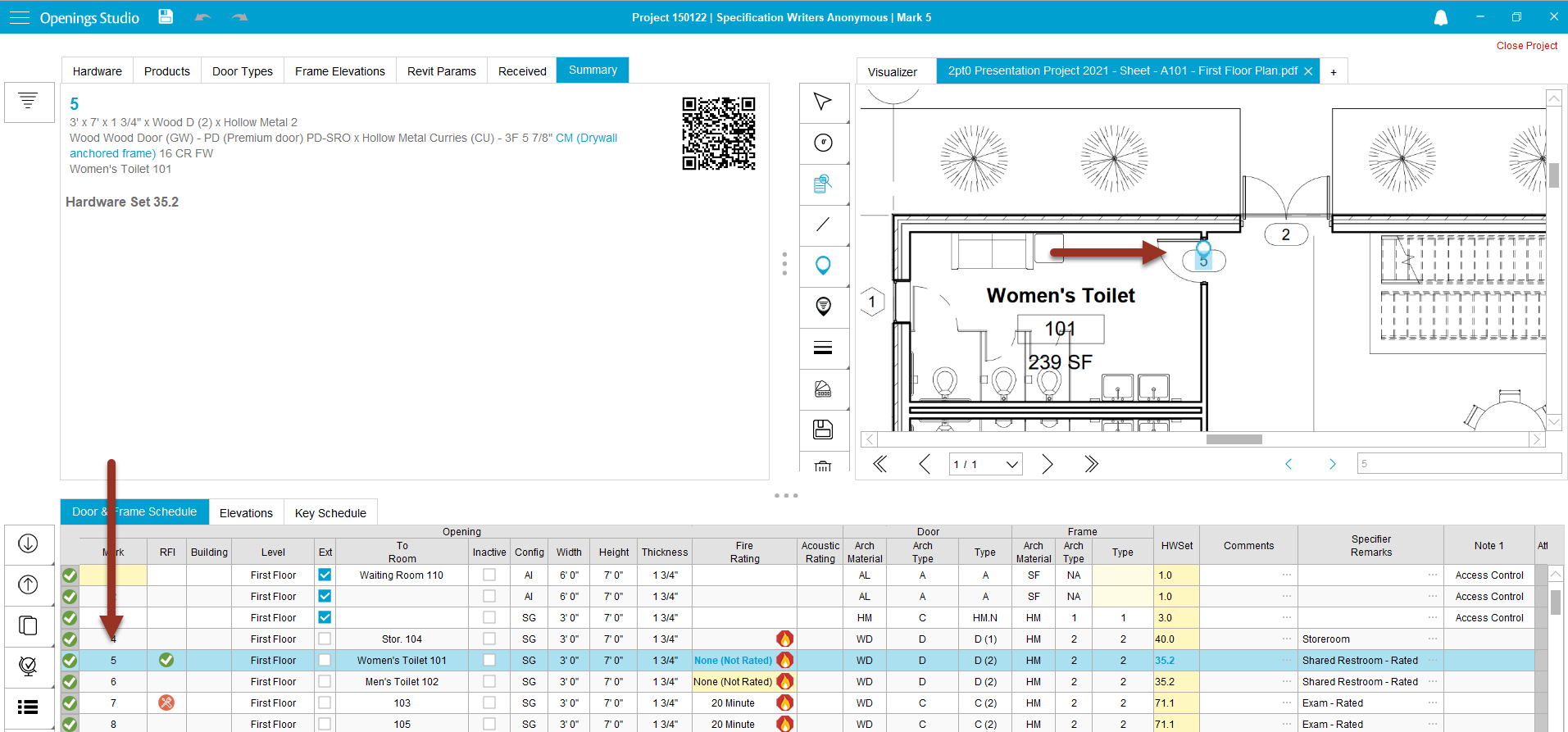
7. Répétez l'étape 6 autant de fois que nécessaire. Si vous ouvrez un nouveau PDF, recommencez à la première étape.
